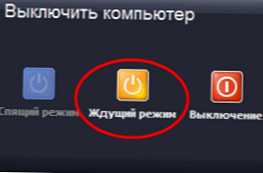
Každý užívateľ osobného počítača by mal poznať rozdiel medzi pohotovostným režimom a režimom hibernácie, ako používať tieto ponuky. Iba v tomto prípade existuje možnosť správne používať počítač v situáciách, keď je potrebné poskytnúť mu odpočinok.
Čo je pohotovostný režim?
Pohotovostný režim je moderný režim s nízkou spotrebou energie, vďaka ktorému je možné úspešne a ľahko obnoviť reláciu s operačným systémom Windows. Predpokladá sa, že v tomto režime sa počítač nevypne úplne, vďaka čomu je možné ho okamžite a bez zbytočných obáv zapnúť..
Pohotovostný režim je ideálny, ak potrebujete dočasne prestať pracovať, ale počas dňa sa budete stále musieť vrátiť do svojho počítača.
Ako môžem používať pohotovostný režim?
- štart.
- nastavenie.
- Ovládací panel.
- Napájanie.
- dodatočne.

Čo je režim spánku??
Hibernácia vypína osobný počítač, ale zároveň existuje možnosť zapamätať si všetky otvorené programy a dokumenty. Táto funkcia je ideálna, ak ste nemohli dokončiť prácu alebo prečítať dokument, ktorý vás zaujíma, ale musíte počítač vypnúť online. Režim spánku vám umožní nájsť najlepší spôsob, ako sa z tejto situácie dostať..
Nastavenie režimu spánku v systéme Windows-8
Okrem toho vypnutý počítač môžete na chvíľu vytiahnuť z elektrickej zásuvky. Je potrebné poznamenať, že v RAM bude určite uložený špeciálny súbor, vďaka ktorému sa po následnom zahrnutí môžu všetky dokumenty prezerať v predchádzajúcom stave. Okrem toho nemusíte ukladať dokumenty pomocou režimu spánku, pretože počítač sa s touto úlohou poradí.
Aké sú dôležité výhody hibernácie??
- Existuje možnosť vrátiť sa k zastavenej práci bez ďalších kliknutí.
- Vypnutie a zapnutie osobného počítača trvá iba asi tridsať sekúnd.
- Zaručená bezpečnosť pomocou dodatočného hesla.
- Maximálne pohodlie pri práci s otvorenými oknami..
Ako môžem prepnúť počítač do režimu spánku?
- Mali by ste používať pohotovostný režim, do ktorého musíte presunúť kurzor myši.
- Potom musíte stlačiť kláves Shift.
- Názov „Pohotovostný režim“ sa zmení na „Režim spánku“.
- Teraz môžete kliknúť na tlačidlo.
Je potrebné poznamenať, že ak je funkcia „Režim spánku“ vypnutá, názov funkcie môže zostať rovnaký. Túto funkciu však môžete zapnúť odkazom na ovládací panel a napájaciu jednotku.
Takáto schéma aktivuje režim spánku. V prípade potreby môžete nakonfigurovať ďalšie parametre na vypnutie osobného počítača. Je potrebné poznamenať, že režim spánku funguje iba vo viacerých verziách operačného systému Windows: XP, ako aj 2000/2003.
Ako sa dostanem z režimu spánku? Predpokladá sa, že počítač musí byť zapnutý normálne.
Je potrebné poznamenať, že režim spánku nemôžete používať a úplne ho deaktivovať zrušením príslušného začiarknutia. V dôsledku toho bude možné na pevnom disku uvoľniť miesto, ktoré sa rovná veľkosti pamäte RAM.
Špeciálne režimy: Hibernácia a hybridný spánok
V prípade prenosných počítačov sa vyžaduje režim hibernácie, ktorý je potrebný na úspešné skladovanie elektrickej energie. V takom prípade je možné režim porovnať s režimom spánku, pretože všetky otvorené dokumenty, nastavenia sa uložia a všetky tieto údaje sa uložia do systémového priečinka. Predpokladá sa, že počítač sa bude môcť prepnúť do režimu nízkej spotreby energie, čo zabezpečí úspešnú úsporu energie pri relatívne zapnutom notebooku..
Pre osobné počítače začínajúce na Windows Vista sa ponúka hybridný spánok. Tento režim umožňuje duplikovať údaje na pevnom disku av pamäti RAM. V prípade výpadku napájania je možné všetko obnoviť bez problémov a za štandardných podmienok systém Windows režim úspešne ukončí. Hybridný režim spánku nevyžaduje vypnutie osobného počítača a obnovenie všetkých požadovaných súborov trvá minimálny čas.
Pohotovostný režim, režim spánku a hybridný režim spánku nie sú možnosti, ktoré je možné zneužiť. Obnovenie výkonu počítača vyžaduje intenzívne zaťaženie pevného disku, pretože funkcie sú poskytované iba v dôležitých situáciách. Aby sa znížila frekvencia používania špeciálnych režimov vypínania počítača, je vhodné naplánovať pracovný postup správne. Iba dodržiavanie pravidiel práce na počítači zabráni vážnym problémom s pevným diskom.











